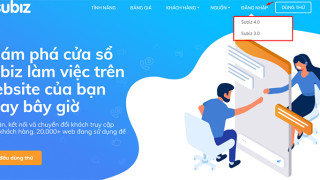

Đổi port ssh mặc định
1. Trước hết bạn cần đăng nhập vào CentOS với quyền root, sau đó thực hiện sửa file cấu hình của SSH bằng lệnh
vi /etc/ssh/sshd_config2. Tìm dòng có nội dung
# Port 22Và xóa dấu # đằng trước, điền port bạn muốn mở, ví dụ port 2829.
Nội dung của dòng mới sẽ như sau:Port 2829Bạn lưu lại cấu hình và khởi động lại service ssh bằng lệnh:
service sshd restartChú ý:
- Việc mở port này cần phải là port không được sử dụng bởi dịch vụ khác.
- Đặc biệt bạn có sử dụng firewall thì cần lưu ý cho phép kết nối trên firewall không bạn sẽ block chính bạn remote vào máy chủ.
3. Để mở port trên firewall, bạn chạy lệnh sau:
iptables -A INPUT -m state --state NEW -m tcp -p tcp --dport 2829 -j ACCEPTSau đó lưu lại rule của firewall bằng lệnh
service iptables save4. Khởi động lại dịch vụ sshd bằng lệnh
service sshd restartTừ lúc này bạn thực hiện kết nối từ các tool remote ssh bạn cần khai báo thêm port với tham số -p, dạng như sau:
ssh [email protected] -p 2829Đến đây bạn đã thực hiện xong việc thay đổi cổng kết nối mặc định của SSH. Tuy nhiên, để mức độ bảo mật cao hơn, bạn cần thay đổi luôn người dùng có quyền remote qua SSH bằng hướng dẫn bên dưới
Tắt quyền remote với user root qua SSH
Đây là hình thức bắc cầu dùng người dùng có quyền thấp tạo kết nối tới máy chủ LINUX rồi sau đó thực hiện chuyển qua người dùng root để thực hiện can thiệp sâu vào hệ thống
1. Trước tiên cần tạo người dùng làm nhiệm vụ trung gian này bằng lệnh:
useradd lempremoteĐặt mật khẩu cho người dùng vừa tạo bằng lệnh
passwd lempremote2. Tắt quyền remote cho người dùng root
Bạn chạy lệnh để vào phần cấu hình
vi /etc/ssh/sshd_configVà tìm tới dòng sau
#PermitRootLogin yesĐổi thành
PermitRootLogin yesKhởi động lại dịch vụ SSH bằng lệnh
service sshd restartTrong lần kết nối sau bạn thực hiện kết nối bằng user lempremote và khi đã đăng nhập vào máy chủ rồi bạn cần thực hiện lệnh su root
ssh [email protected] -p 2829
[email protected]'s password:
[lempremote@lemp ~]$ su root
Password: Chúc bạn thành công!





